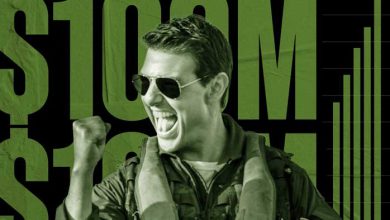ترفندهایی برای بهرهگیری بهتر از گوشی هوشمند جدید خود

– نمیدانید چگونه از گوشی اندرویدی جدید خود بیشترین بهره را ببرید؟
(جیب پرز) – اگر تلفن هوشمند جدید اندرویدی براق خود را در دست گرفته اید و نمی دانید که چگونه از آن بیشترین بهره را ببرید، پس به جای درستی آمده اید.
چه این اولین گوشی هوشمند شما باشد، چه به تازگی از یک آیفون پریده اید، یا تعدادی گوشی اندرویدی داشته اید، ما برخی از بهترین نکات و ترفندهای اندروید را گردآوری کرده ایم تا به شما کمک کنیم از گوشی جدید خود بیشترین بهره را ببرید.
نسخههای متفاوتی از نرمافزار وجود دارد، پوستههای سازنده مختلفی مانند سامسونگ، اوپو یا وانپلاس روی هسته اندرویدی لایهبندی شدهاند، و سطح سفارشیسازی نامحدودی وجود دارد که میتوانید از Google Play یا سایر منابع شخص ثالث اعمال کنید.
تعداد کمی از دستگاههای اندرویدی شبیه به هم هستند، اما همه دستگاههای اندرویدی پایه یکسانی دارند. بنابراین، از ابتدا، در اینجا نحوه تسلط بر گوشی اندرویدی خود را آموزش می دهیم.
داده ها کار نمی کنند؟
گوشی های هوشمند حیوانات پیچیده ای هستند و گاهی اوقات همه چیز از کار نمی افتد. نوار می گوید که شما دریافت کامل دارید، اما هیچ چیز حرکت نمی کند، نمی توانید آن سایت را بارگیری کنید یا آن توییت را ارسال کنید.
سعی کنید گوشی را به حالت هواپیما برگردانید و دوباره برگردید. این ارتباط شما را قطع می کند و آن را دوباره برقرار می کند، و امیدواریم همه چیز دوباره شروع به حرکت کند. از طریق شبکه تنظیمات سریع ذکر شده در بالا می توانید به حالت هواپیما برسید.
Wi-Fi کار نمی کند؟
درست مانند داده های تلفن همراه، گاهی اوقات وای فای چشمک می زند. اغلب، فقط باز کردن تنظیمات سریع و خاموش کردن وای فای و سپس روشن کردن مجدد، اتصال را دوباره برقرار می کند. اگر عملکرد Wi-Fi ضعیف باشد، برخی از تلفنها گزینه جابهجایی خودکار به شبکه تلفن همراه را دارند و معمولاً اگر چنین اتفاقی بیفتد، برای مثال هنگام پخش یک فیلم، اعلان دریافت خواهید کرد.
مراقب تلفن هایی باشید که به شبکه های Wi-Fi ضعیف چسبیده اند. به عنوان مثال، گاهی اوقات وقتی خانه را ترک میکنید، همچنان به آن شبکه متصل خواهید بود که توضیح میدهد که چرا ممکن است هنگام راه رفتن در خیابان، اوضاع کند شود.
صفحات اصلی اندروید خود را سفارشی کنید
وقتی صحبت از سفارشیسازی میشود، صفحه اصلی جلوی صف قرار دارد. تلفن جدید شما احتمالاً دارای طیفی از میانبرها و ویجت ها خواهد بود که در تعدادی از صفحات پخش شده اند.
اگر آنها را نمی خواهید، با یک فشار طولانی آنها را حذف کنید و آنها را به سطل زباله بکشید. همچنین معمولاً میتوانید صفحاتی را که روی آنها نشستهاند حذف کنید: اگر همه آنها خالی هستند، نیازی به داشتن هفت صفحه اصلی نیست.
نسخههای مختلف اندروید و سازندگان مختلف رویکردهای متفاوتی برای سفارشیسازی صفحه اصلی دارند. معمولاً با فشار طولانی روی کاغذدیواری پسزمینه، یا فشار دادن روی پسزمینه، شروع به کار میکنید، اما از دستگاهی به دستگاه دیگر متفاوت است.
اگر فقط برای پیشنهاد کاغذدیواری مشکل دارید، برنامه Android Wallpapers را امتحان کنید یا گالری تصاویر پس زمینه ما را که می توانید استفاده کنید مرور کنید.
از چه لانچر اندرویدی استفاده کنم؟
اگر در اندروید تازه کار هستید، ممکن است عبارت لانچر گیج کننده باشد. راهانداز اساساً صفحات اصلی و سینی برنامهها است. این خانه تلفن شماست.
دستگاه شما با یک لانچر در جای خود عرضه میشود که سازنده آن است. اگر آن را دوست ندارید و می خواهید ظاهری متفاوت به تلفن خود داشته باشید، تغییر به یک جایگزین واقعا آسان است و در Google Play بارهای زیادی وجود دارد.
وقتی یک لانچر جدید نصب میکنید، لانچر اصلی روی گوشی میماند تا آن را گم نکنید، فقط به گوشی میگویید به جای آن از لانچر دیگری استفاده کند، به این معنی که اگر این کار را نکنید، میتوانید از ظاهر Samsung One UI فرار کنید. مثلاً آن را دوست نداشته باشید و چیزی کمی منحصر به فردتر داشته باشید.
اگر میخواهید کنترل و سفارشیسازی بیشتری داشته باشید -و همچنین توانایی شبیهسازی برخی از جدیدترین ویژگیهای برخی از گوشیهای برتر اندرویدی پس تعداد کمی لانچر به اندازه Nova Launcher وجود دارند. گزینه ها تقریباً بی پایان هستند.

چگونه از اندروید اسکرین شات بگیرم؟
به سادگی حالت آماده به کار و صدا را همزمان پایین نگه دارید و از هر چیزی که نگاه می کنید یک اسکرین شات دریافت خواهید کرد. با این حال همه چیز را نمی توان گرفت. برخی از محتوای محافظت شده، مانند پخش ویدیو در برخی برنامه ها، در اسکرین شات شما ظاهر نمی شوند.
اسکرین شات ها در گالری در پوشه خودشان ذخیره می شوند، اما اگر به دنبال اشتراک گذاری هستید، پس از ذخیره شدن می توانید مستقیماً از نوار اعلان ها این کار را انجام دهید.
در حال حاضر چند تغییر در این ترکیب از فشار دادن دکمه وجود دارد. سامسونگ قبلاً از کاهش صدا و دکمه هوم استفاده می کرد، اما اکنون از همان ترکیبی که بقیه استفاده می کند استفاده می کند.
از پوشه های اندروید استفاده کنید
پوشه ها راهی عالی برای سازماندهی برنامه های شما در صفحه اصلی شما هستند. برای کارآمدی بیشتر، میتوانید پوشهها را نیز در نوار میانبر در پایین صفحه نمایش قرار دهید.
این بدان معناست که میتوانید تعداد زیادی از برنامههای اصلی خود را در اختیار داشته باشید بدون اینکه آنها صفحه اصلی شما را به هم بریزند، به طوری که تصویر زمینه دوست داشتنی گربه شما قابل مشاهده باشد.
برای ایجاد یک پوشه، فقط یک میانبر برنامه را روی دیگری بکشید تا یک پوشه به طور خودکار ایجاد شود.
برخی از دستگاهها همچنین به شما امکان میدهند پوشههایی را در سینی برنامهها (منو) بسازید که راهی عالی برای سازماندهی همه چیز در آنجا و یافتن برنامهتان آسانتر است. گفته میشود، اگر با پوشهها در صفحه اصلی خود کار خوبی انجام داده باشید، به ندرت متوجه خواهید شد که از سینی برنامههای اصلی استفاده میکنید.
کارت SD یا نه؟
اگر به اندازه کافی خوش شانس هستید که یک اسلات کارت microSD در دستگاه خود دارید، چند نکته وجود دارد که باید در مورد آن بدانید.
MicroSD مکانی عالی برای ذخیره محتوای اضافی برای دستگاه شما یا افزایش فضای ذخیره سازی است. اگر دستگاهی دارید که دارای اندروید 6 مارشمالو یا جدیدتر است، ممکن است به چیزی به نام Flex Storage یا Adoptable Storage دسترسی داشته باشید. این به شما امکان می دهد از کارت microSD به عنوان حافظه داخلی افزایش یافته استفاده کنید. ظرفیت کارت microSD جذب می شود و برای هر چیزی که گوشی می خواهد استفاده می شود.
Flex Storage یک گزینه عالی برای کسانی است که حافظه کمی دارند، زیرا به این معنی است که می توانید آن را گسترش دهید و برنامه های بیشتری را بپذیرید. اگر ترجیح می دهید از Flex Storage استفاده نکنید، همیشه نمی توانید از آن برای نصب برنامه های بیشتر استفاده کنید – فقط برای ذخیره فایل ها مانند موسیقی یا عکس استفاده می شود.
نکته مهم این است که اگر میخواهید از microSD استفاده کنید، باید سریعترین کارتی را که میتوانید بخرید تا مطمئن شوید هنگام دسترسی به دادههایی که روی آن دارید، سرعت گوشی را کاهش نمیدهید. خوشبختانه microSD از طریق خرده فروشی هایی مانند آمازون ارزان و فراوان است.
انتقال فایل ها به گوشی و از آن
اندروید از این جهت عالی است که برای حمل و استفاده از انواع فایل ها به شما انعطاف پذیری زیادی می دهد. در آغوش گرفتن ابر به استفاده از سیم ارجح است و شما گزینه های زیادی برای دسترسی به آن PDF ها یا هر چیز دیگری که می خواهید دارید. میتوانید از Google Drive برای جابجایی آسان فایلها استفاده کنید و سپس میتوانید از طریق هر مرورگر، یا در هر دستگاه Android یا با برنامههای دیگر به آنها دسترسی داشته باشید.
برنامه های Google به شما امکان می دهند آنها را به راحتی ویرایش کنید و برنامه های رایگانی برای مواردی مانند Docs و Sheets وجود دارد که برای کار بر روی اسناد خود در حال حرکت ایده آل هستند. از طرف دیگر، مایکروسافت برنامههای آفیس رایگان را برای اندروید ارائه میکند، اگرچه برخی از ویژگیها فقط برای مشترکین Office 365 در دسترس هستند. دوباره با OneDrive به صورت همزمان کار میکند، بنابراین میتوانید به فایلهای مهم خود در همه دستگاهها دسترسی یکپارچه داشته باشید.
از طرف دیگر، Dropbox نیز همین کار را انجام خواهد داد. برنامه را نصب کنید و میتوانید فایلها را از طریق فضای ابری به دستگاه خود منتقل کنید، اگرچه اگر نیاز به افزایش فضای ذخیرهسازی داشته باشید، گرانتر است.